Самсунг м31 куда вставлять карту памяти
Обновлено: 04.07.2024
Компанию Самсунг от большинства других брендов на рынке смартфонов отличает возможность устанавливать карту памяти в любые устройства. Будь то девайсы бюджетного или флагманского класса. Конкуренты в лице Huawei и Xiaomi в сегменте дорогих телефонов подобной опцией похвастать не могут, а уж владельцы техники Apple и вовсе завидуют, несмотря на стоимость аппарата.
Как подключить карту памяти на телефоне Samsung
На смартфонах Samsung используются карты памяти формата MicroSD. Они позволяют расширить встроенное хранилище устройства на 32, 64, 128 и даже еще больше гигабайт. В конечном итоге пользователь получает недорогой смарт с огромным объемом памяти для хранения самых разных файлов от фото и видео до документов.
Чтобы вставить MicroSD-карточку в свой смартфон Самсунг, необходимо для начала извлечь лоток для установки элемента. Как правило, он совмещен со слотом под SIM-карты и располагается на одном из торцов девайса. Для извлечения используется скрепка, которая идет в комплекте с устройством. Но можно обойтись и обычной иголкой.
Вставив скрепку в отверстие, владелец смарта услышит небольшой щелчок, и лоток автоматически выдвинется, чтобы его можно было удобно подхватить пальцами. Затем в соответствующий слот необходимо аккуратно положить карточку памяти. А как только все элементы будут установлены, следует задвинуть лоток обратно в смартфон.
Обратите внимание, что в ультрабюджетных моделях серии Galaxy Core и старых смартфонах Самсунг слот для карт памяти располагается под съемной задней крышкой, а не в специальном лотке.
Все! Карта памяти готова к использованию. На экране Самсунга появится уведомление о подключении внешнего носителя, а в диспетчере файлов помимо папок из внутреннего хранилища отобразятся каталоги, автоматически созданные для MicroSD-карточки.
Как перенести файлы на карту памяти
Карта памяти формата MicroSD является полноценным хранилищем для самых разных файлов. Поэтому пользователь с легкостью может переместить фото, видео и другие данные из внутреннего хранилища на внешний накопитель.
Для выполнения операции понадобится установить карту памяти, а затем открыть диспетчер файлов на телефоне. Здесь от владельца устройства потребуется выделить все те мультимедийные данные, которые нуждаются в переносе. Отметив все необходимые файлы, следует нажать кнопку «Переместить» и указать место перемещения. В его качестве должна выступать одна из папок карточки MicroSD.
После этого начнется процесс переноса данных. Он займет некоторое время. В зависимости от количества переносимых файлов и особенностей памяти операция займет от 1 до 30 минут. Но не пугайтесь такого верхнего порога времени. Обычно пользователи тратят на перенос не более 5 минут, а на время ожидания можно как обычно юзать смартфон, просматривая ленту соцсетей или видео на YouTube.
Как настроить сохранение файлов на карту памяти
Как правило, человек приходит к решению приобрести MicroSD-карточку в тот момент, когда понимает, что места во внутренней памяти не хватает для решения повседневных задач. Но после переноса файлов многие замечают одну не очень приятную вещь: информация продолжает по умолчанию сохранятся на встроенный накопитель.
Чтобы подобного не произошло, необходимо настроить автоматическое сохранение файлов на карту памяти. В первую очередь это касается фотографий и видео, которые пользователь записывает на свой Самсунг. Откройте приложение «Камера», перейдите в настройки и в качестве места сохранения выберете карту MicroSD.
Несмотря на смену места сохранения, все фото и видео продолжат отображаться в галерее.
Наконец, останется настроить сохранение файлов, которые загружаются из интернета. Для этого откройте используемый браузер и перейдите в его настройки. В разделе «Веб-сайты и загрузки» необходимо обратить внимание на пункт «Место сохранения файлов». Здесь выбираем карту памяти, после чего все загружаемые данные будут появляться в одной из папок MicroSD-карты.
Как перенести приложения на карту памяти
Обычно люди покупают SD-карту для хранения на ней мультимедийных файлов. И это действительно удобная схема, когда приложения лежат во внутреннем хранилище, а фото и видео – на внешнем накопителе. Но размер современных игр и программ настолько большой, что порой они не умещаются во внутренней памяти.
Чтобы перенести приложения на SD-накопитель, следуйте действиям из данной инструкции:
Если же вы хотите переместить приложение целиком на карту, чего Samsung делать не рекомендует, то воспользуйтесь видеоинструкцией. На ней подробным образом описывается весь процесс от начала и до конца.
Как перенести контакты на карту памяти на Самсунг
Некоторые пользователи, желающие задействовать SD-карту на полную мощность, хотят переместить на внешний накопитель все файлы, включая контакты из записной книжки. И такую функцию Samsung действительно предоставляет своим пользователям.
Но контакты будут храниться на карте памяти не отдельно, а в виде единого файла, поскольку особого смысла в переносе абонентов нет. Ведь контакты занимают во внутреннем накопителе считанное количество килобайт. Впрочем, перенос контактов в виде единого файла позволит зарезервировать информацию об абонентах из записной книжки, чтобы в дальнейшем не потерять их.
Теперь находим через проводник файл под названием Контакты.vcf. Удерживаем на нем палец, после чего появится опция перемещения. Нам останется лишь выбрать каталог, куда в конечном итоге сохранятся контакты.
Как объединить память телефона и карту памяти
Ранее компания Самсунг предлагала своим пользователям еще одну полезную функцию взаимодействия с SD-картами. Владельцам смартфонов предлагалось объединить хранилища. Но, к сожалению, начиная с Android 6.0, функция была полностью удалена. Сейчас ни один из владельцев Samsung не может ей воспользоваться.
Причина подобного решения очень проста – внешние накопители значительно более медленные, чем внутренняя память, а потому они не гарантируют стабильность работы приложений.
Как очистить карту памяти на Самсунге
Пользователь может в любой момент отформатировать MicroSD-карточку, удалив с нее все файлы. Для этого нужно открыть настройки и перейти в раздел «Хранилище». Здесь выбираем свою карточку и нажимаем кнопку «Отформатировать».
Также аналогичную операцию можно выполнить на компьютере.
Если смартфон не видит карту памяти
Довольно часто люди жалуются на то, что телефон Самсунг не распознает карту памяти. Наш эксперт готов предоставить несколько способов решения проблемы.
Использование карты памяти на телефоне Samsung увеличивает объём памяти, позволяя организовать хранение большого количества нужных пользователю файлов. Чтобы воспользоваться этой возможностью, нужно знать, как производится её подключение. Карта памяти имеет миниатюрные размеры, но имеет большой объём, который можно использовать для хранения нужной информации.
Такие устройства выглядят практически одинаково, они различаются названием фирмы производителя, скоростью передачи данных и объёмом. Здесь можно не только хранить информацию для чтения, прослушивания или просмотра, но и инсталлировать нужные программы. При выборе необходимо учитывать класс карты. Обычно это значение находится пределах от 2 до 16, но может быть и больше.
Как подключить карту памяти на телефоне Samsung
Тип большинства карт памяти — это Micro SD. Также постепенно получают всё большее распространение SDHC и SDXC. Существуют также и другие типы карт. Класс карты соответствует скорости передаче данных при записи или считывании. Указанное число равно количеству мегабайт информации, передаваемых за одну секунду.
Например карта MicroSD класса 4 позволяет передавать данные со скоростью 4 мегабайт в секунду. Надо учитывать, что с увеличением класса растёт не только скорость, но и стоимость. Оптимальным вариантом принято считать класс 10 — он обеспечивает достаточно высокую скорость работы при приемлемой стоимости.

При использовании карты памяти нужно учитывать, что при подключении к компьютеру будут доступны только те файлы, которые расположены на ней. Программы смартфона в большинстве случаев будут записывать информацию на SD карту.
Для подключения карты необходимо выполнить такие действия:
- Нужно осмотреть смартфон и найти, где располагается отсек для установки карты памяти.
- Перед выполнением последующих действий требуется выключить смартфон.
- В некоторых моделях перед установкой необходимо произвести извлечение слота. В других — достаточно приподнять держатель памяти.
- Нужно разобраться в том, в каком положении необходимо вставлять носитель. Это действие нужно выполнить аккуратно, не применяя силу.
- Нужно вернуть слот в первоначальное положение.
Теперь телефон должен определить, что установлена новая карта.
Как перенести файлы на карту памяти
Такой перенос можно сделать с помощью любого менеджера файлов. Для этого нужно найти файлы, которые планируется перенести, и указать место, где они должны располагаться. После этого они попадут на новое место.
Как настроить сохранение файлов на карту памяти
Просматривая страницы в интернете, пользователь часто скачивает необходимые ему файлы. При наличии карты памяти удобно расположить стандартную директорию для закачки на этом носителе. Чтобы это сделать, нужно предпринять такие шаги:


- Пользователь должен выбрать раздел «Веб-сайты и загрузки».

- Переходят к опции «Место сохранения файлов».
- В качестве места расположения выбирают «Карта памяти».
После этого загрузка будет происходить в один из каталогов, расположенных на SD карте.
Как перенести приложения на карту памяти
Установка приложений по умолчанию осуществляется во внутреннюю память смартфона. После установки карты памяти у пользователя появляется выбор. Если указать, что инсталлировать программы нужно на карту памяти, это позволит уменьшить использование системной памяти телефона. Это можно сделать таким образом:

- Открыть раздел «Память».
- Нужно кликнуть по строке «Предпочитаемое место установки».

- Здесь будут доступны несколько возможностей. Пользователь может указать. Какое место он предпочитает для установки по умолчанию — системную память или карту памяти. Разрешается осуществлять выбор в соответствии с предпочтением операционной системы.
При выборе приводится статистика использования места во внутренней памяти или на карте памяти, чтобы пользователь мог сделать выбор с учётом фактической загрузки.
Перенести на карту можно не только стандартное место для инсталляции новых программ, но и уже установленные приложения. При этом нужно помнить, что не все программы поддерживают такой перенос. В некоторых случаях, если переместить приложения, их функциональность может быть уменьшена.
Такой перенос удобно делать с помощью программы Link2SD. Чтобы осуществить перенос программы, нужно выполнить такие действия:

- После запуска программы откроется её главное окно. В нём будет показан список всех установленных приложений.
- Нужно выбрать программу, которую планируется перенести на карту памяти.
- Когда откроется информация о приложении, страницу необходимо прокрутить вниз.
Эту операцию нужно выполнить по отношению к каждой программе, которая должна будет работать с SD карты.
Как перенести контакты на карту памяти на Самсунг
Для этого выполняют такие действия:
- Открывают приложение «Контакты».
- Переходят в настройки.
- Выбирают пункт «Импорт/Экспорт».
- Кликают по «Экспорт на SIM».
- Выбирают контакты, которые планируется скопировать.
- Кликают по «Импорт».
Если потребуется воспользоваться сохранённой в новом хранилище информацией, можно будет прочесть ранее импортированные контакты с карты.
Как объединить память телефона и карту памяти
В операционной системе Андроид предусмотрена возможность объединения системной памяти и SD карты в одно виртуальное устройство. Чтобы это сделать, требуется предпринять такие шаги:
- Открыть настройки.
- Перейти в раздел «Хранилище и USB накопители».
- В верхнем правом углу экрана нажимают на иконку главного меню. В нём выбирают пункт «Настроить».
- Кликают по опции «Внутренняя память».
После этого смартфон будет рассматривать карту памяти и внутреннюю память в качестве одного устройства.
Как очистить карту памяти на Самсунге
Иногда на карте содержится большое количество ненужной информации и пользователю нужно её удалить. Аналогичное желание может возникнуть в том случае. Если карту планируется извлечь из гаджета и использовать для других целей. Чтобы это сделать, можно воспользоваться настройками смартфона. Для очистки памяти выполняют такие действия:
- Переходя в настройки телефона.
- Открывают раздел «Память».
- Здесь находятся различные виды настроек, одна из которых — опция очистки карты памяти.

- Чтобы ей воспользоваться, переходят к строке «Очистить SD-карту» и активируют её.
Для очистки карты также можно удалить все данные или отформатировать её. Для этого удобно будет извлечь её из смартфона и подключить к компьютеру. Обычно для этого пользуются кардридером.
При выполнении очистки нужно проверить наличие важных данных, хранящихся на ней. Например, речь может идти об установленных на карте памяти приложениях, или о важных данных, утеря которых нежелательна. При необходимости необходимо обеспечить сохранение нужных файлов в другом месте.

Компанию SAMSUNG знают все. Мировой производитель различной техники. На данный момент компания занимает первую строчку в мире по продажам смартфонов. На 3 квартал 2020 года продажи составили 78 мл. штук. В данной статье мы поговорим о смартфоне SAMSUNG M31s. Серия «М» отличается прежде всего ёмкими аккумуляторами. Вот и герой нашего обзора обладает аккумулятором на 6000 мАч!
ТЕХНИЧЕСКИЕ ХАРАКТЕРИСТИКИ
- Материал корпуса – пластик.
- Размер экрана – 6.5 дюйма.
- Разрешение – 2400х1080 (Super Amoled).
- Операционная система – Android OS 10.
- Процессор – Exynos 9611.
- Видеопроцессор – Mali-G72 MP3.
- Оперативная память – 6 ГБ.
- Встроенная память – 128 ГБ.
- Тип карты памяти – Micro SD.
- Основная камера – 64+12+5+5 Мп.
- Фронтальная камера – 32 Мп.
- Ёмкость аккумулятора - 6000 мАч.
- Поддержка GPS/ГЛОНАСС/LTE – есть.
- Разъём под наушники – есть.
- Зарядка и подключение – USB – Type-C.
- Поддержка двух SIM-карт – есть.
- Поддержка NFC – есть.
- Сканер отпечатков пальцев – есть.
- Вес - 203 г.
- Размеры (ШхВхГ мм) – 159.3 x 74.4 x 9.3 мм.
КОМПЛЕКТ ПОСТАВКИ
Смартфон поставляется в довольно скромной коробке из тонкого картона. В плане упаковки, конечно, лидируют производители из Поднебесной.

Сам же комплект поставки выглядит так:

- Смартфон
- Документация
- Скрепка
- Кабель для зарядки
- Сетевое з/у
Комплект поставки довольно простой. Традиционно отсутствует чехол. Нет и защитной плёнки на экране, всё придётся покупать отдельно. Кстати, сам смартфон изготовлен во Вьетнаме, если это имеет какое-то значение.
ВНЕШНИЙ ВИД И ЭЛЕМЕНТЫ УПРАВЛЕНИЯ
В плане дизайна M31s звёзд с неба не хватает. Если хотите, то это проверенный временем простой и лаконичный стиль. Корпус смартфона изготовлен из пластика с применением сложной градиентной расцветки. Цвет корпуса меняется под разными углами, смотрится красиво. Рамка по периметру корпуса также изготовлена из пластика.
Задняя сторона смартфона немного покатая с торцов. Основная камера представлена модулями в количестве четырёх штук. Обратите внимание, что модуль камеры практически не выступает из корпуса, так что смартфон будет лежать ровно на столе.

Глянцевый пластик получился скользким, есть шанс не удержать такой смартфон в руке. Думаю, что стоит приобрести защитный чехол. К тому же появление царапин на таком покрытии это вопрос ближайшего времени.
Вес смартфона составляет 203 грамма. Тяжесть приятная, держать смартфон в руке комфортно. Толщина корпуса находится в разумных пределах.

На верхнем торце есть один из двух микрофонов. А вот нижний торец вобрал в себя все необходимые разъёмы: динамик для вызова, второй микрофон, USB – Type-C выход, разъём 3.5 мм (mini-jack). Всё же в недорогих смартфонах производители пока не рискуют отказываться от столь популярного разъёма.
На левом торце находится лоток для установки двух SIM-карт и карты памяти. За это можно похвалить Samsung, не придётся искать какие-то компромиссы.
Вы наверно уже заметили, что в M31s нет сканера отпечатков пальцев на задней стороне (как это было просто в M31), нет его и под экраном (удел «А» линейки). Дактилоскопический датчик разместили в кнопке питания. Сканер работает просто идеально, тут нет никаких вопросов. Лично я считаю, что это самое удобное и надёжное место для данного датчика. Чуть выше кнопки питания находится спаренная кнопка регулировки громкости.

Лицевая часть смартфона ровная, без ярко выраженных скруглённых краёв. Экран закрыт защитным стеклом Gorilla Glass 3.

Есть датчик приближения и датчик автоматической регулировки яркости. Индикатор состояния отсутствует, его роль исполняет функция Always-On. Фронтальная камера встроена прямо в экран и называется такое решение Infinity-O. Разговорный динамик находится на стыке экрана и верхнего торца.
Рамки экрана достаточно узкие для своего класса, но вот нижняя рамка всё же пока остаётся относительно широкой. Качество сборки не вызывает никаких нареканий, если не брать в расчёт люфт кнопки регулировки громкости, но это скорей всего личные придирке, чем какой-то недостаток. Из коробки на экране смартфона нет защитной плёнки, так что о защите экрана стоит подумать заранее.
ЭКРАН
В M31s установлен Super AMOLED-экран с диагональю 6.5 дюйма, разрешением FHD+ (2400×1080). Соотношение сторон — 20:9. Яркость 420 кд/м². Занимаемая площадь составляет 84.6%. Частота обновления экрана - 60 Гц. Количество пикселей - 405 ppi. Углы обзора максимально возможные, мультитач на 10 касаний.

Традиционно Super AMOLED экраны обладают очень высокой яркостью. Запаса хватит под любой сценарий использования. Также стоит отметить натуральный чёрный цвет, чего не могут предоставить IPS-экраны.
Отличительная особенность данного экрана – это функция AlwaysOn Display, что даёт возможность видеть на экране часы или заставку, иконки уведомлений и т.д. Есть олеофобное покрытие. Настройки экрана следующие: тёмная тема, адаптивная яркость, фильтр синего, баланс белого.

Экран выполнен без воздушной прослойки между стеклом и сенсорным слоем. Отзывчивость сенсорного слоя отличная. Сами настройки экрана разберём более подробно при помощи калибратора ColorMunki Display от компании X-Rite.
1) Гамма-кривые имеют небольшой разброс относительно референсной кривой.

2) Цветовые каналы стабильны по основным цветам.

3) Цветовая температура совсем немного завышена по отношению к эталону в 6500k. В целом же цвета на экране не будут холодными.

4) По стандарту sRGB мы видим небольшое отклонение от референсного треугольника. Цвета на экране будут немного перенасыщены, что свойственно AMOLED экранам, но в целом калибровка достаточно точная.


В целом же экрану можно поставить твёрдую пятёрку. По совокупности настроек и характеристик, это один из лучших экранов в своём классе. Огорчает только отсутствие регулировки ШИМ.
КАМЕРА
Основной модуль имеет четыре камеры. Меньшее число уже воспринимается как что-то ущербное. Главный объектив на 64 Мп (SONY IMX682) с диафрагмой f/1.8. Второй модуль на 12 Мп с диафрагмой f/2.2, угол обзора 123 градуса, данный модуль отвечает за широкоугольную съёмку. Третий модуль для макросъёмки на 5 Мп с диафрагмой f/2.4. Четвёртый модуль также на 5 Мп с диафрагмой f/2.2 и он служит только для определения глубины резкости.
Рассмотрим снимки на широкоугольный и основной модуль. Оптического увеличения у основной камеры нет, цифровой зум доступен до 10х. Можно отметить хорошую резкость по всему кадру. Динамический диапазон не перенасыщен. Баланс белого автоматика выставляет верно.
Далее можно посмотреть несколько снимков, сделанных с разрешением 16 и 64 Мп. Найди 10 отличий!
Посмотрите работу HDR режима, особенно обратите внимание на небо.
Макромодуль на 5 Мп с автофокусом делает отличные снимки.
Портретный режим работает отлично. Степень размытия заднего плана можно менять в реальном времени.
Ночной режим съёмки обрабатывает снимки довольно деликатно, но иногда автоматика всё же пытается превратить ночь в день.
Отличный панорамный снимок. Можно отметить очень точную склейку кадров.

Основная камера обладает следующими режимами съёмки видео: 720р, 1080р 30fps, 4k 30fps. Стабилизация изображения есть в режиме 1080p 30fps. Есть замедленная съёмка в 960fps. Во время записи видео, переключаться на широкоугольный модуль нельзя, его нужно выбирать перед началом съёмки, есть стабилизация на широкоугольный модуль.
Фронтальная камера оснащена матрицей на 32Мп с диафрагмой F/2.0. Надо отдать должное, но фронтальный модуль получился очень хорошим. В дневное время селфи получаются отличными, но в ночное время результат уже не так хорош. Предусмотрено быстрое переключение между режимом «селфи» и «групповое селфи», при котором увеличивается угол обзора за счет отдаления объекта, угол обзора конечно не такой большой, но это всё равно лучше, чем ничего. Один фронтальный модуль может делать снимки с эффектом боке и получается это у него очень хорошо. Максимальное качество записи видео на фронтальную камеру 4k 30fps. Даже многие более дорогие и продвинутые смартфоны не обладают такой функцией.
В целом же основная и фронтальная камеры показали себя с хорошей стороны. Отдельно можно выделить наличие стабилизации изображения и возможность съёмки на фронтальную камеру в 4k.
ВСЕ ОРИГИНАЛЫ ФОТО И ВИДЕО МОЖНО СКАЧАТЬ ПО ДАННОЙ ССЫЛКЕ: SAMSUNG M31s FOTO_VIDEO
В РАБОТЕ
Samsung M31s работает под управлением операционной системы Android 10 с One UI 2.5. Как заявляют в компании Samsung, 11 версия зелёного робота посетит данный смартфон уже в марте.

Из личного опыта скажу, что оболочка в лице One UI чертовски хороша! Она очень гибкая, простая и с минимум настроек.
Вот так выглядит интерфейс смартфона при первом включении. Обратите внимание, что все иконки на рабочих столах имеют одинаковую форму, причём даже иконки сторонних программ. Причём сетку с иконками можно настраивать.

В верхнем статус-баре помещается целых 16 иконок. Можно подобрать необходимые сценарии работы. Сенсорные кнопки управления можно заменить жестами, но это на любителя. Боковая клавиша может служить для запуска камеры, а можно назначить открытие любого приложения на двойное нажатие.


В смартфоне есть встроенное радио. Можно записывать эфир радиостанций, что встречается довольно редко.
Это лишь небольшие выдержки из данной оболочки…
В Samsung M31s установили SoC в лице Exynos 9611, (техпроцесс - 10 нм), четыре ядра Cortex A73 с частотой до 2.3 ГГц, 4 ядра Cortex A53 с частотой до 1.7 ГГц, Mali G72 MP3. Данный процессор устанавливается в следующих моделях: М21, M31, А51, M31, M31s. Как видите, процессор довольно популярный и используется во многих смартфонах. Для своего ценового сегмента, это довольно неплохое решение.
Графики производительности можно посмотреть на данных скриншотах. Уровень производительности находится на начальном уровне, но этого достаточно для игр, если не выкручивать настройки на максимальные показатели.

Обратите внимание на отсутствие троттлинга ЦП. Показатели всегда находятся в зелёной зоне. Это хорошо, так в играх не будет снижаться производительность.

На данных скриншотах можно посмотреть, как обстоят дела с нагревом в простое и под нагрузкой.

Теплоснимок показывает температуру корпуса по трём точкам. Максимальный нагрев корпуса составил +45 градусов.

Постоянной памяти в смартфоне 128 Гб eMMC 5.1. Оперативной памяти 6 Гб LPDDR4X. Если данного объёма памяти будет мало, то можно использовать карту памяти. Обратите внимание, что возможности переноса приложений на карту памяти нет. Скоростные показатели по памяти на скриншоте ниже.

Данный скриншот показывает какие установлены датчики в смартфоне.

Смартфон поддерживает все современные стандарты геолокации. Первый «холодный» старт занял порядка 3 минут. Далее в среднем данные поступали от 23 спутников.

Громкость динамика для вызова очень высокая, несмотря на один динамик. Звук чистый без искажений. Звук в формате моно. Причём качество звучания довольно хорошее. В настройках звука можно выбрать различные звуковые пресеты. Есть поддержка формата Dolby Atmos. Разговорный динамик также достаточно громкий. Собеседника отлично слышно. За время тестирования не наблюдалось проблем с приёмом и передачей речи, радиочасть откалибрована хорошо.

В смартфоне есть NFC-модуль. Без проблем подключаются беспроводные гаджеты, можно расплачиваться при помощи смартфона. Учтите, что поддержки Samsung Pay в смартфоне нет, довольно странный ход со стороны производителя.

Поддержка 4G есть на обоих SIM-картах. Для каждой карточки можно выбрать свою мелодию вызова. Версия Bluetooth 5.0. Wi-Fi работает на частоте 2.4 ГГц - 5 Ггц. Подключение периферии по USB-OTG кабелю поддерживается. Вибросигнал достаточно мощный, а вот тактильной отдачи в смартфоне нет.

АВТОНОМНАЯ РАБОТА
В смартфоне установлена внушительной ёмкости батарея – 6000 мАч! Это позволяет рассчитывать на продолжительное время работы. Комплектная зарядка всего на 15W, что на фоне китайских производителей немного. Так на полный заряд смартфона уходит 2 часа 20 минут. Как вы понимаете этот показатель нельзя назвать быстрой зарядкой. Но если использовать оригинальную зарядку на 25W, то время заряда можно снизить почти на целый час.
Обратите внимание какие получились отличные показатели автономной работы в пакете PC Mark Battery Test.

Основное время работы выглядит так:
- Различные игры – 11 часов.
- Проигрывание фильмов - 23 часа.
- Максимальная нагрузка: полная яркость экрана, постоянное 4G-подключение, геолокация, соц. сети и т.д. – 10 часов.
- Работа только в режиме телефона – 7 дней.
Время автономной работы в Samsung M31s является по сути самым главным аргументом у данного смартфона. На рынке практически нет смартфонов с похожим временем автономной работы.
ВЫВОДЫ
Цена на данный смартфон составляет 22 тыс. рублей. По совокупности цены, ёмкости АКБ и характеристик, у данного смартфона просто нет конкурентов. Если для вас время работы смартфона стоит на первом месте, то однозначно M31s будет правильным выбором. К тому же вы ещё получите отличный экран, неплохие камеры и сканер отпечатков пальцев в кнопке питания.
Приятный смартфон среднего класса с аккумулятором повышенной ёмкости.
Если подумать, каким же должен быть телефон со всеми необходимыми качествами, то в сознании вырисовывается устройство с большим экраном, хорошей производительностью, кучей камер, ёмкой батарейкой, ну и NFC конечно же должен быть. В качестве примера такого устройства хочу показать Samsung Galaxy M31.
Шаблонный стиль
Внешне новый Samsung Galaxy M31 не отличается от ранее представленных моделей M-серии, популярный тренд в силе: похожих друг на друга смартфонов становится всё больше и новинка не исключение. Это крупный телефон с вытянутым экраном, пластиковым корпусом умеренной толщины. Для смартфона с аккумулятором повышенной ёмкости Samsung Galaxy M31 получился не очень тяжёлым и не громоздким.

Телефон бывает в трёх цветах: чёрном, синем и красном. На мой взгляд, это не совсем красный, а скорее розовато-фиолетовый оттенок
Вылезает из руки
Шаблонные фразы про удобство пользования одной рукой пора уже забыть — телефоны уже давно стали очень крупными. Все кнопки на привычных местах, вопросов к управлению нет.

Глянцевый пластиковый корпус скользкий, мелкие царапинки и отпечатки на поверхности появляются достаточно быстро. Защитного чехла в комплекте нет, его нужно будет покупать отдельно.

Вопрос безопасности личных данных решается просто: либо запускаете разблокировку по лицу, способ быстрый, но менее надёжный; либо используете сканер отпечатков пальцев. Срабатывает он тоже шустро, методика более безопасная. Сканер расположен сзади, можно ненароком попасть пальцем мимо и заляпать камеру, но это вопрос привычки.
Экран внушительного размера
Дисплей закрыт защитным стеклом Gorilla Glass 3, дополнительной защитной плёнки на экране не наклеено. Я с телефоном ходил не так долго, но успел посадить несколько крупных царапин, так что советую прилепить защитное стекло сразу после покупки.
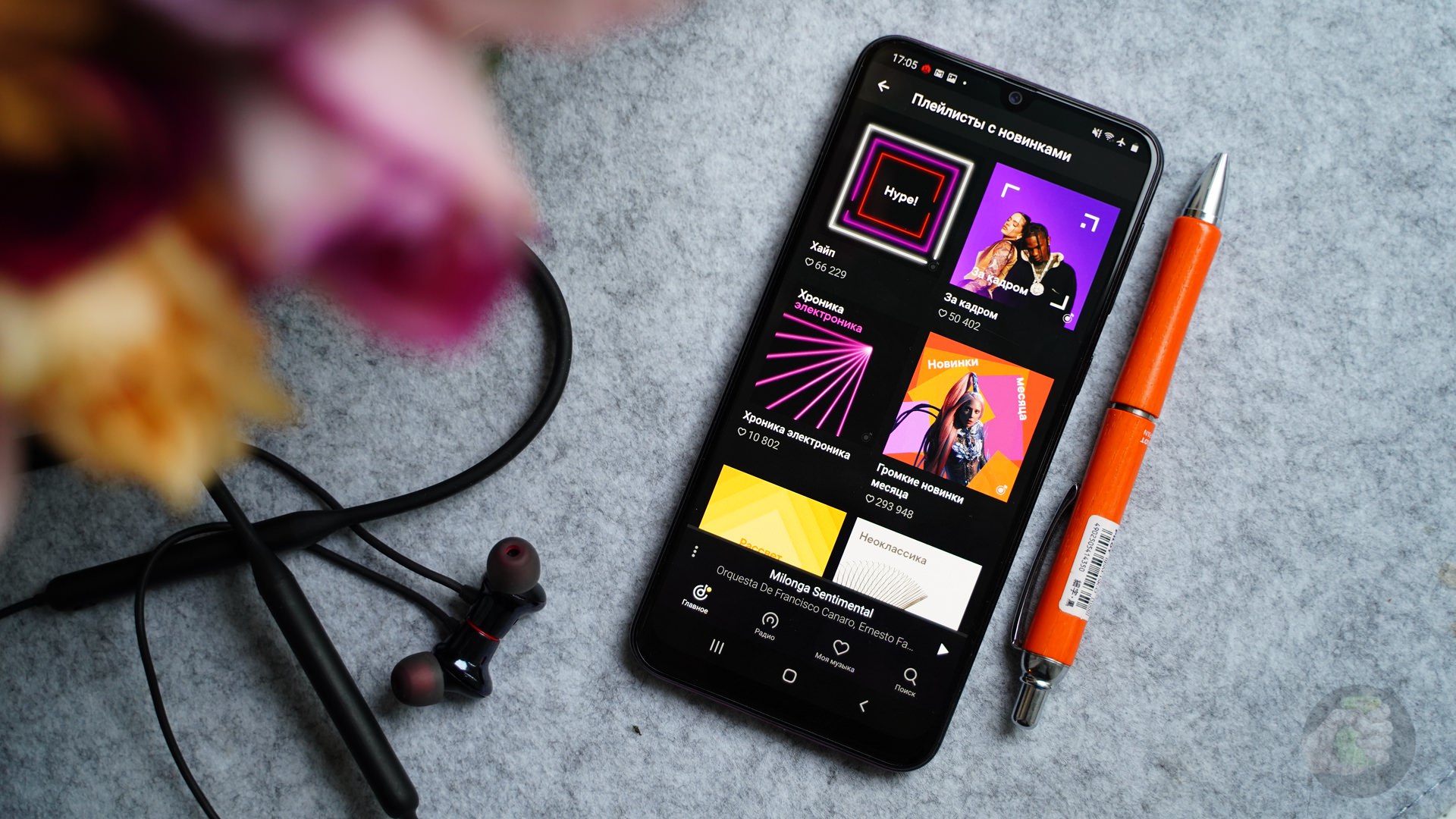
Если в более дорогих моделях Samsung Galaxy A-серии камера спрятана в аккуратное отверстие, проделанное в экране, то в моделях попроще используется классический вырез. При желании фронталку можно скрыть в настройках, активировав чёрную панель, но тогда страдает эстетика.

Дисплей яркий, контрастный, с отличным чёрным цветом и хорошей картинкой — Super AMOLED во всей своей красе и всеми привычными достоинствами. На улице всё хорошо видно, а в помещении по вечерам на минимальной подсветке с ночным режимом и почитать можно.
Поговорим о скорости работы
Во многих, пусть и не во всех смартфонах Samsung среднего класса используется процессор Samsung Exynos 9611. В Galaxy M31 стоит именно он, объём оперативной памяти составляет 6 ГБ, а встроенной может быть 64 или 128 ГБ. Предусмотрен слот для карты microSD, причём карточка устанавливается в отдельный слот рядом с двумя SIM-картами.
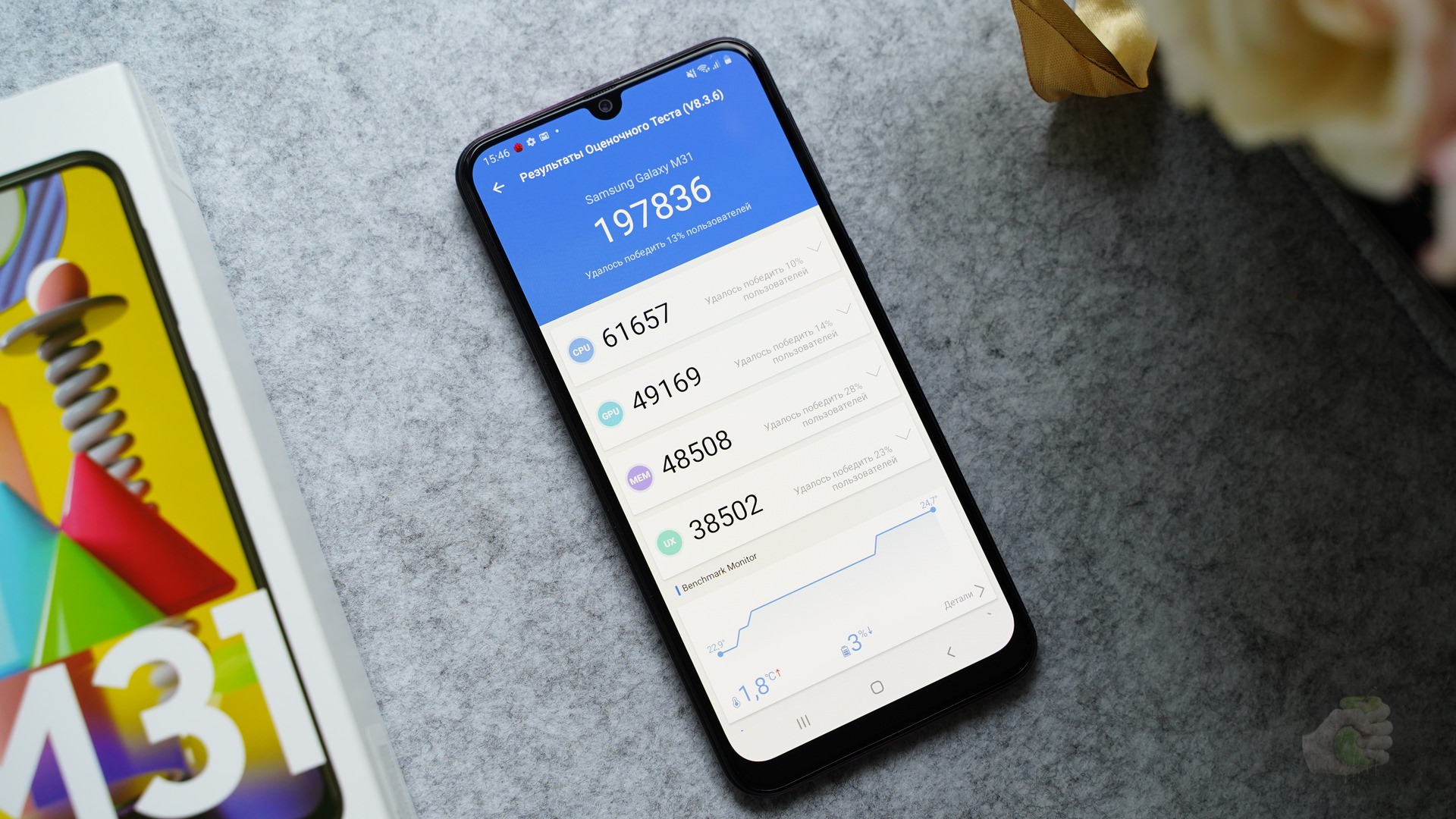
Мне понравилась скорость работы телефона, причём не так давно тестировал другие модели M-серии с похожей начинкой. Они работали не так быстро, для меня это стало неожиданным — думал, что в Galaxy M31 используется более производительная начинка, но нет. Возможно, разница в увеличенном объёме оперативки, а может быть, просто оптимизировали работу системы.
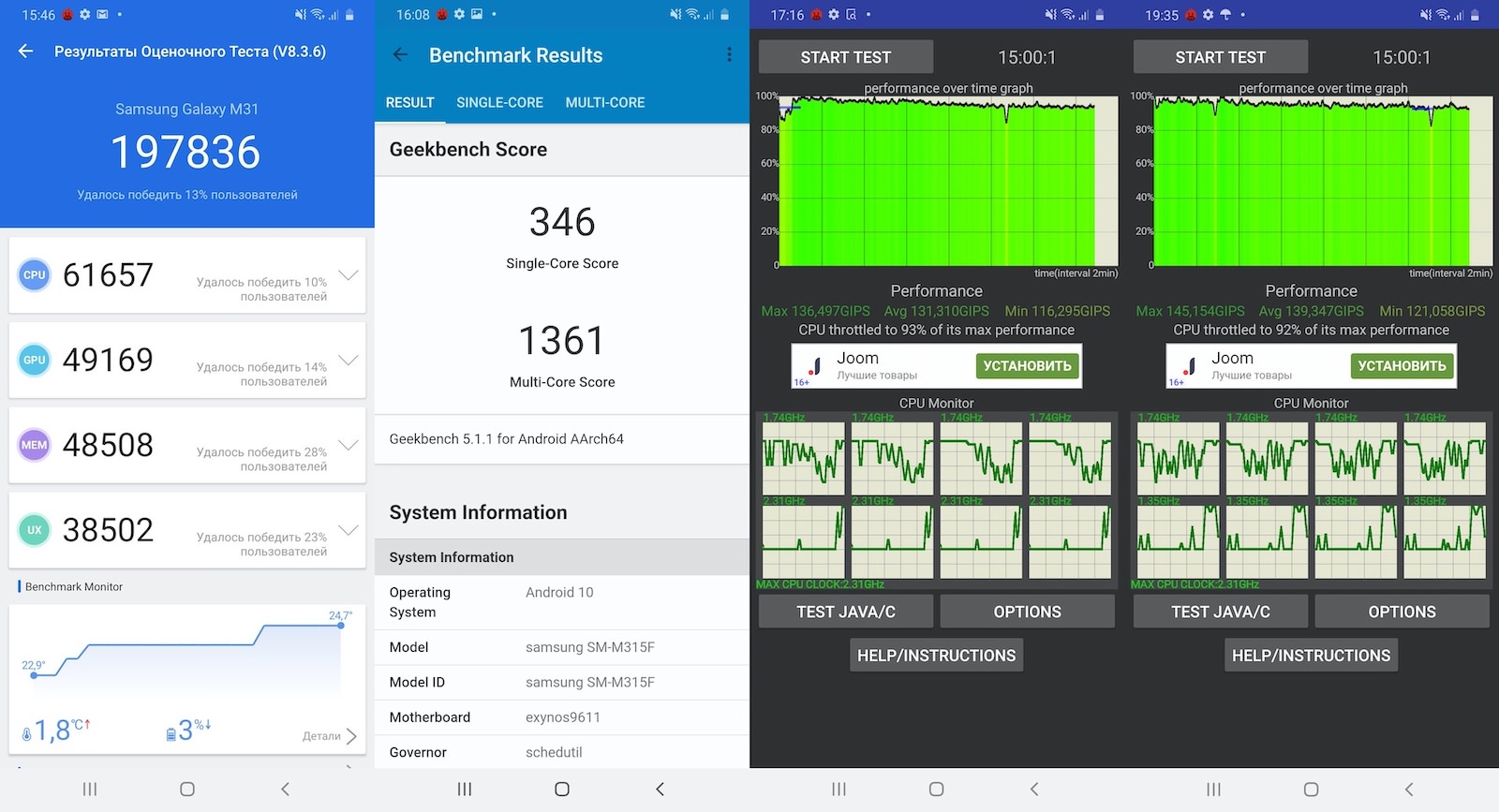
Работает смартфон на Android 10, интерфейс One UI 2.0 с поддержкой тем оформления, жестами и приятными мелочами вроде Always-On Display.
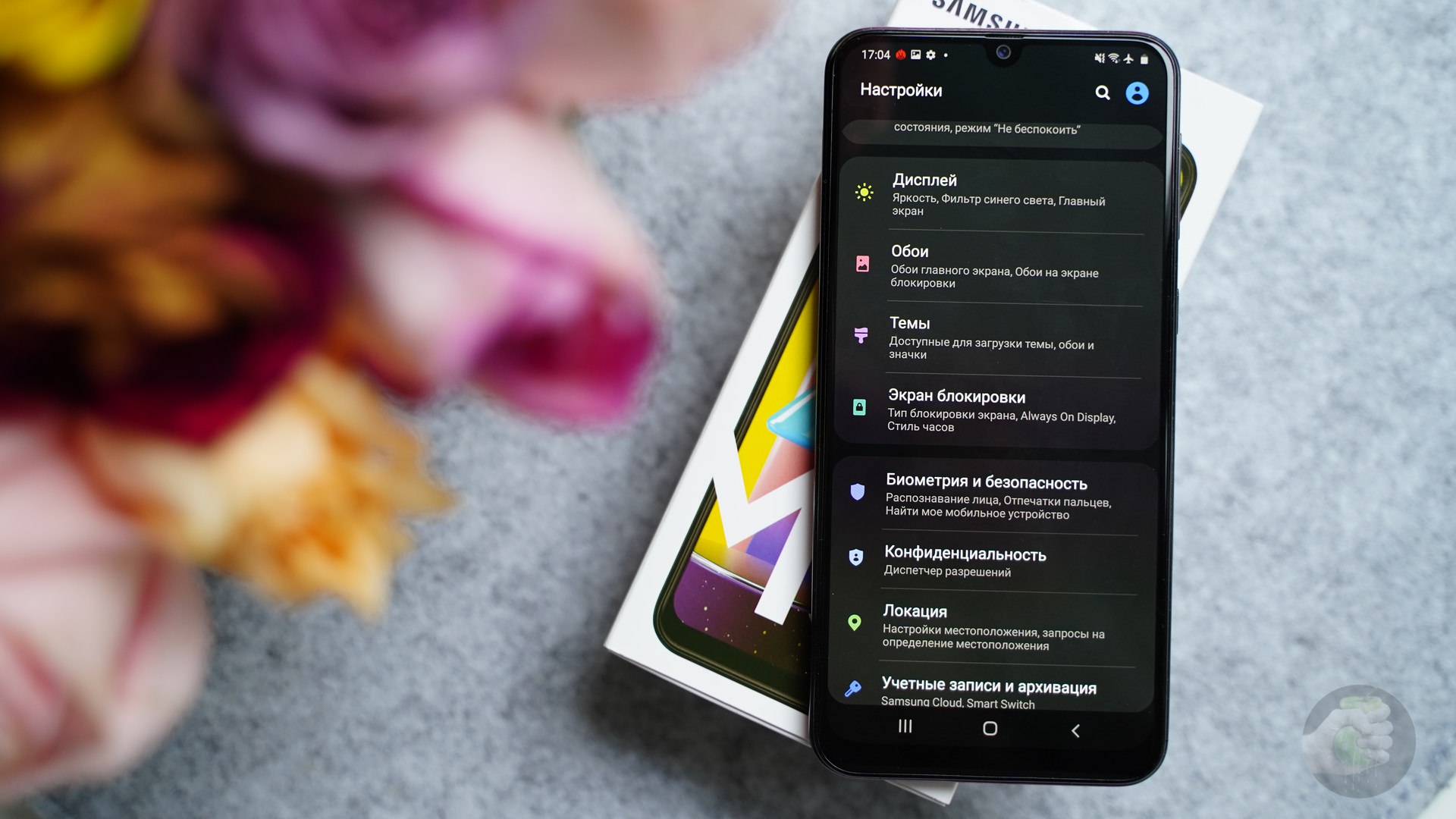
Хотелось бы выделить интересные фишки относительно других моделей компании, но тут всё привычно. Есть NFC и поддержка Samsung Pay, Wi-Fi работает стабильно, с Bluetooth тоже всё замечательно, наушники OnePlus Bullets в паре с телефоном хорошо держат связь. Разумеется, можно сразу использовать две SIM-карты — в общем, ничего не забыли.
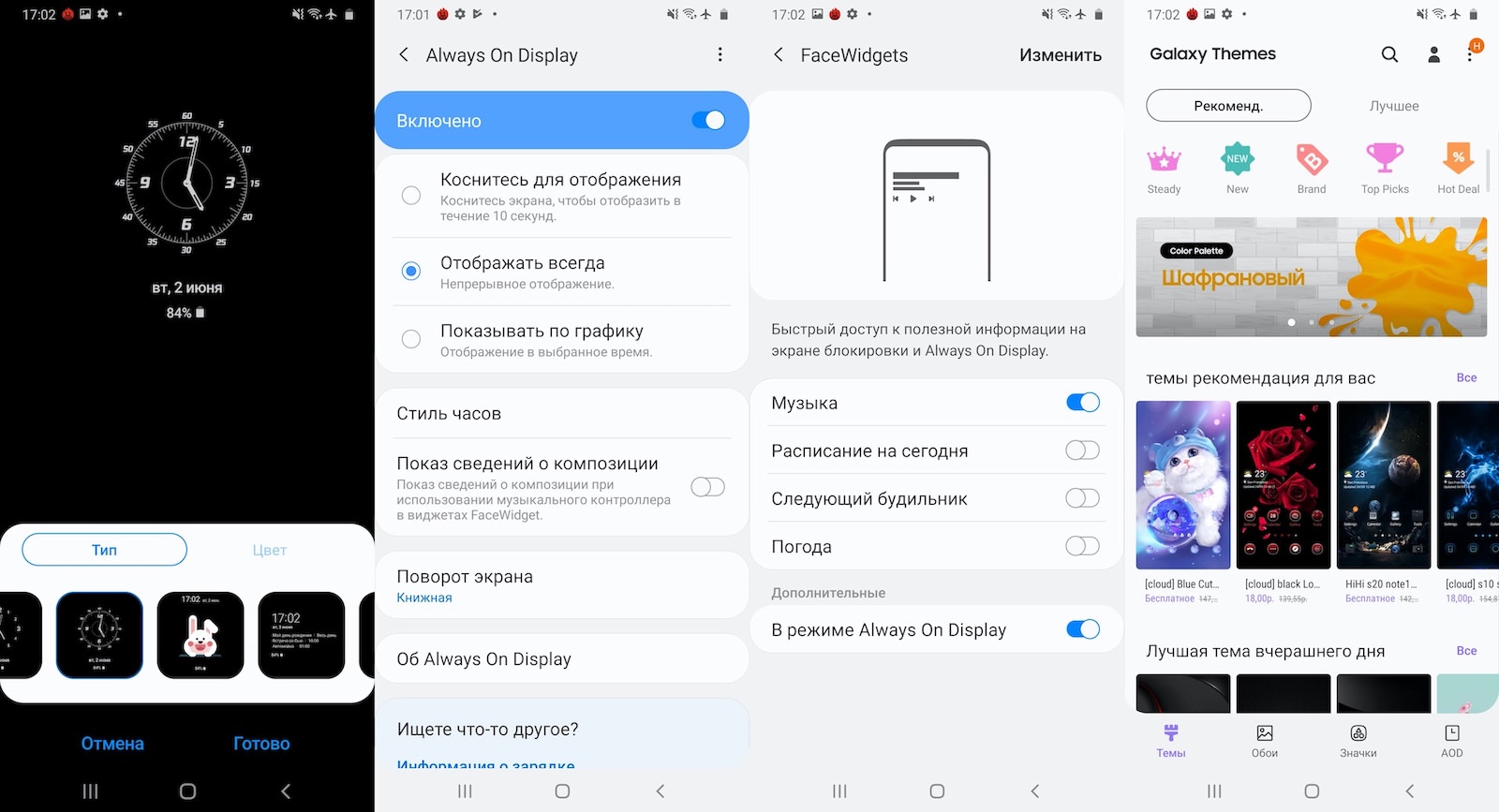
В телефоне только один динамик, он средний по мощности, играет не очень эффектно — для прослушивания музыки всё же лучше подключать наушники. Ещё присутствует привычный 3,5-мм порт для классической проводной гарнитуры.
Как снимает камера
По части фото смартфон отличается от других моделей M-серии: у него основная камера из четырёх модулей, прямо как в более дорогом Galaxy A71. Итак, в нашем распоряжении главная камера на 64 Мп, которая по умолчанию делает снимки на 16 Мп, когда несколько пикселей сливаются в один. Таким образом телефон лучше справляется со сложными условиями съёмки при недостаточном освещении.

В качестве бонуса получаем широкоугольную камеру, редкий объектив для съёмки макро, а также вспомогательный модуль для обработки глубины резкости.

Основная камера хорошо справляется с дневной съёмкой: резкость на уровне, промахов с балансом белого почти нет, цвета приятные, HDR аккуратно прорабатывает тени. Присутствует ночной режим, спрятанный в настройках камеры, когда телефон склеивает несколько кадров в один. Однако такой режим не работает для широкоугольного модуля.

Недочёты в целом типичные для модели такого уровня: на широкоугольном модуле смазаны края снимков, а макрорежим, на мой взгляд, скорее баловство. Требуется очень хорошее освещение, чтобы получился качественный кадр.

Пример сделан на сверхширокоугольный объектив.
Фронтальная камера радует высоким разрешением — она на 32 Мп, снимки получаются чёткими. Также можно переключиться на широкоугольный режим, что удобно при съёмке групповых портретов.
Долгожитель
Я рад, что показатели автономности современных Android-смартфонов позволяют обходиться без зарядки несколько суток. При этом не приходится вручную настраивать телефон, убивая ресурсоёмкие процессы и копаясь в настройках, подбирая оптимальные параметры для увеличения времени работы. Сэкономленные часы можно провести более интересным образом, а Samsung Galaxy M31 можно привести в качестве примера телефона-рекордсмена.

В комплекте идёт зарядное устройство на 15 Вт, с его помощью телефон полностью заряжается через USB Type-C за 2,5 часа. Я считаю, что это хороший результат для смартфона с аккумулятором на 6000 мАч.
Что ещё купить
Телефон продаётся за 19 990 рублей, это цена на версию с 6 ГБ оперативной и 64 ГБ встроенной памяти. Прямых конкурентов с такой же начинкой и аккумулятором на 6000 мАч я не нашёл, поэтому добавил те же модели, что перечислял в обзоре Samsung Galaxy A31. С него и начну. Он уступает по ёмкости аккумулятора, по производительности, зато стоит 17 990 рублей.
Обзор Samsung Galaxy A31: золотая середина
Александр ПобыванецКроме него можно обратить внимание на OPPO A9 2020, который уступает по разрешению экрана, зато в роли процессора Qualcomm Snapdragon 665.
Обзор OPPO A9 2020: цветовые рефлексы
Александр ПобыванецЕсли не смущает старый micro-USB, тогда можно обратить внимание на Vivo Y19. Конечно же упомяну и Xiaomi Redmi Note 9, тоже вариант интересный.
В то же время, если ёмкость аккумулятора особой роли не играет, можно купить более эффектный Samsung Galaxy A51, уложившись в 17 990 рублей.
Обзор Samsung Galaxy A51: истина уже рядом
Александр Побыванец16 Декабрь 2019
Заключение
Мода на большие экраны привела к тому, что телефоны с аккумуляторами повышенной ёмкости стали появляться всё чаще в продаже. Тенденция интересная для всех, разве что производители внешних аккумуляторов теперь грустят. Ведь владелец Galaxy M31 никогда не задумается о покупке Power Bank.

Если посмотреть на продажи смартфонов Samsung среднего класса, то упор приходится на два хита: это Galaxy A51 и Galaxy A71. В то же время у Samsung большое семейство самых разных моделей, где каждый покупатель может подобрать устройство под свои индивидуальные требования.
В частности, Samsung Galaxy M31 появился в продаже для тех, кто не любит часто заряжать телефон, но при этом не хочет отказываться от привычного удобства и нуждается в смартфоне со всеми современными излишествами. Под ними я подразумеваю большой экран, хорошую производительность, USB Type-C для зарядки и NFC для бесконтактных покупок, а также хорошую камеру и традиционную пару SIM-карт.
Читайте также:

